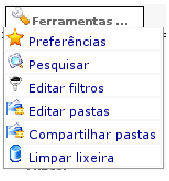Mudanças entre as edições de "Manual do ExpressoMail"
| Linha 59: | Linha 59: | ||
[[Arquivo:exm3.png]] | [[Arquivo:exm3.png]] | ||
| + | |||
| + | 2.4. Como saber se recebi novas mensagens? | ||
| + | |||
| + | Basta clicar no link “Atualizar” e as mensagens novas aparecerão em negrito na pasta | ||
| + | |||
| + | xa de Entrada”. | ||
| + | |||
| + | [[Arquivo:exm4.png]] | ||
| + | |||
| + | - Clique no item “Ferramentas” do menu à esquerda da tela; | ||
| + | |||
| + | - Clique na opção “Preferências”; | ||
| + | |||
| + | [[Arquivo:exm5.png]] | ||
| + | |||
| + | 2.5. Marque o item “Você quer receber um alerta para | ||
| + | |||
| + | mensagens novas?” | ||
| + | |||
| + | [[Arquivo:exm6.png]] | ||
| + | |||
| + | 2.6. Como marcar uma mensagem Lida/ Não Lida/ Importante/ | ||
| + | |||
| + | Normal? | ||
| + | |||
| + | — Selecione a(s) mensagem(ns), clicando na caixinha à esquerda da(s) mensagem(s); | ||
| + | |||
| + | — Clique com o botão direito na mensagem; | ||
| + | |||
| + | — Clique na opção “Marcar como...” correspondente ao desejado no menu que aparecerá; | ||
| + | |||
| + | Perceba que: | ||
| + | |||
| + | — Não lida – Mensagem aparece em negrito (novas mensagens aparecem assim); | ||
| + | |||
| + | — Importante – Mensagem aparece em vermelho; | ||
| + | |||
| + | — Lida – Mensagem não está mais em negrito; | ||
| + | |||
| + | — Normal – Mensagem aparece em preto; | ||
| + | |||
| + | OBS.: Uma mensagem PODE ser marcada como Não Lida e Importante ao mesmo | ||
| + | |||
| + | tempo, aparecendo em negrito e vermelho; | ||
| + | |||
| + | OBS2.: Se estiver lendo uma mensagem, também pode marcar uma mensagem clicando | ||
| + | |||
| + | em “Mais opções” e depois no link correspondente. | ||
| + | |||
| + | [[Arquivo:exm7.png]] | ||
Edição das 12h47min de 30 de novembro de 2011
1. INTRODUÇÃO
Este documento tem por objetivo introduzir os principais conceitos do novo software de E-
mail, Agenda e Lista de Contatos do Estado, o Expresso.
As principais funções dos módulos serão explicadas e demonstradas neste documento,
esperando-se que o mesmo possa ser utilizado da melhor forma possível, tirando proveito de todos
os recursos fornecidos por ele.
A documentação do ExpressoMail é uma adaptação do manual contido no próprio módulo,
feito pela Coordenadoria de tecnologia e Informação – COORTI da Universidade Estadual do
Centro-Oeste – UNICENTRO.
2.Utilizando o ExpressoMail
O ExpressoMail é o novo módulo de correio do Expresso. Com a aplicação de novas tecnologias,
deve ser mais ágil e rápido. A seguir, uma explicação passo-a-passo de como utilizá-lo.
O seu correio se divide em algumas partes principais, sendo elas:
Caixa de Entrada: Onde ficam as mensagens que chegam no seu e-mail.
Enviado: Onde ficam cópias das mensagens que foram enviadas, se assim configurado.
Lixeira: Para onde vão as mensagens após serem apagadas das outras pastas, se assim configurado.
Rascunho: Onde ficam as mensagens que foram salvas como rascunho, se assim configurado.
2.1. Como ler uma mensagem?
Para abrir uma mensagem, basta clicar sobre ela e uma aba se abrirá na parte superior para
leitura da mensagem.
2.2. Como fechar uma mensagem aberta?
Basta clicar no X vermelho da aba correspondente.
2.3. Como navegar para a mensagem anterior/próxima?
Enquanto visualizando uma mensagem:
— Clique na seta verde que aponta para cima, localizada à direita da tela, para navegar para
a próxima mensagem;
— Clique na seta verde que aponta para baixo, localizada à direita da tela, para navegar
para a mensagem anterior.
2.4. Como saber se recebi novas mensagens?
Basta clicar no link “Atualizar” e as mensagens novas aparecerão em negrito na pasta
xa de Entrada”.
- Clique no item “Ferramentas” do menu à esquerda da tela;
- Clique na opção “Preferências”;
2.5. Marque o item “Você quer receber um alerta para
mensagens novas?”
2.6. Como marcar uma mensagem Lida/ Não Lida/ Importante/
Normal?
— Selecione a(s) mensagem(ns), clicando na caixinha à esquerda da(s) mensagem(s);
— Clique com o botão direito na mensagem;
— Clique na opção “Marcar como...” correspondente ao desejado no menu que aparecerá;
Perceba que:
— Não lida – Mensagem aparece em negrito (novas mensagens aparecem assim);
— Importante – Mensagem aparece em vermelho;
— Lida – Mensagem não está mais em negrito;
— Normal – Mensagem aparece em preto;
OBS.: Uma mensagem PODE ser marcada como Não Lida e Importante ao mesmo
tempo, aparecendo em negrito e vermelho;
OBS2.: Se estiver lendo uma mensagem, também pode marcar uma mensagem clicando
em “Mais opções” e depois no link correspondente.